保存には常にEvernote Webクリッパーを使用しましたウェブを閲覧しているときに出くわすコンテンツの断片。同様のソリューションを探しているなら、ほぼ同じように機能するNimbus Web Clipper for Chromeがあります。最後にカバーしたので、 ニンバスクリッパー かなり進化し、Androidを提供しています同じ名前のアプリ。このアプリを使用すると、ユーザーはWebページのスニペットをすばやくキャプチャし、スクリーンショットを取り、強力な組み込みエディターで注釈を付け、外出先でNimbusアカウントとすべて同期させることができます。
Nimbus Clipperはまともで使いやすいスポーツインターフェース。初めてご利用になる際は、Nimbusアカウントにログインするよう求められます。ログインするとスニペットをクラウドに同期できますが、コンテンツをオフラインで保存するだけの場合はスキップできます。ホーム画面には、[写真を撮る]、[ギャラリーから]、および[Webクリッパー]の3つのボタンがあります。


Webページからコンテンツの保存を開始するには、次に、「Webクリッパー」セクションに移動する必要があります。このセクションでは、Nimbusの統合ブラウザーからWebサイトを閲覧できます。何か役に立つものを見つけたら、それをさまざまな方法で保存できます。下部にある3つのボタンを使用すると、Webページ全体、その中の記事だけ、または表示領域のスクリーンショットを保存できます。それ以外にも、ページの一部だけ(たとえば、画像やテキストの段落など)をタップして押し続けることでクリップすることもできます。



コンテンツのクリッピングの他に、Nimbusはまともなサービスを提供しています形状、テキスト、フリーハンド描画を備えた画像注釈ユーティリティ。注釈ツールを使用すると、Webクリッパーで保存されたコンテンツとは別に、新しい写真をキャプチャしたり、ギャラリーから既存の画像を読み込んだりできます。すべての注釈は、オンザフライで再配置およびサイズ変更できます。完了したら、必要に応じて結果をトリミングし、Nimbusクラウドと同期するか、オフラインで保存できます。
アップロードすると、アプリでそのURLをクリップボードにコピーし、他のアプリで共有できます。


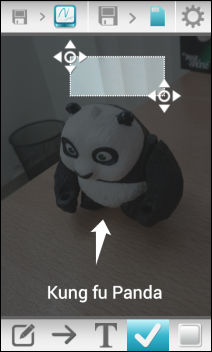
Nimbus ClipperはPlayストアにとって新しいものかもしれませんが、しかし、私の本では、AndroidでWebスニペットをすばやくキャプチャして注釈を付ける最良の方法の1つです。以下のリンクからデバイスに無料でダウンロードできます。
PlayストアからNimbus Clipperをインストールする







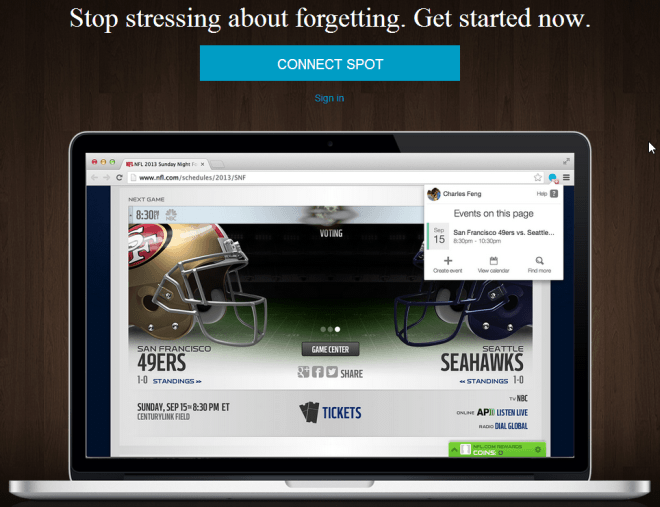





コメント